6つの簡単なステップでiPhoneのバッテリーを調整する方法
バッテリーの寿命が短いことは、スマートフォンの所有者からの長年の不満です。 iPhoneユーザーかAndroidユーザーかは関係ありません。日中にスマートフォンを頻繁に使用する場合、バッテリーは幸運にも日没になります。
しかし、iPhoneのバッテリーを調整するのと同じくらい簡単なことが役立つことをご存知ですか? iPhoneのバッテリーを調整する方法と、調整が重要である理由を詳しく見てみましょう。
iPhoneのバッテリーを調整する必要がある理由
iPhoneのバッテリーの調整(iPhoneのバッテリーのリセットとも呼ばれます)は、iPhoneのメンテナンスにおいて驚くほど重要な部分です。残念ながら、多くの人はその利点に気づいておらず、必要な手順を実行するのに時間がかかる人はさらに少なくなっています。
正しく調整されたバッテリーがないと、バッテリーのパーセンテージの読み取りが不正確で不規則になり、バッテリーの消耗が早くなり、バッテリーの総寿命が短くなる可能性があります。バッテリー寿命のパーセンテージが1桁に達したときに、iPhoneが予期せずシャットダウンした場合、キャリブレーションが不十分であることがほぼ確実に原因です。
多くの要因により、バッテリーが正しく調整されなくなる可能性があります。ソフトウェアの更新、バックグラウンドアプリの更新、新機能、さらには昔ながらの日常的な使用でさえ、すべて矛盾を引き起こす可能性があります。
また、誤ったキャリブレーションに気付いていない場合でも、以下の手順を実行すると、バッテリー内のすべてのイオンが確実に流れ、バッテリーのピークパフォーマンスが向上します。
定期的に調整する必要はありませんが、iPhoneが古い場合や、他の手順では解決できないバッテリーの問題が発生した場合は、試してみる価値があります。
iPhoneバッテリーの調整の準備
キャリブレーションプロセスを開始する前に、準備のために実行する必要のあるいくつかの手順があります。それらはすべて、機能とサービスを無効にすることを中心に展開しているため、可能な限り少ないタスクで電力を消費します。
これは、プロセスの後半で正確な読み取りにつながるのに役立ちます。バッテリーをリセットした後、これらのオプションをすべて再度有効にすることができます。 [設定]>[バッテリー]に移動して、誤って低電力モードを有効にしていないことを確認することも価値があります。 。
iPhoneで位置情報サービスを無効にするには、次の手順に従います。
- 設定を開きます アプリ。
- 下にスクロールして、プライバシーをタップします 。
- 位置情報サービスを選択します 。
- 位置情報サービスの横にあるトグルをスライドします オフに ポジション。
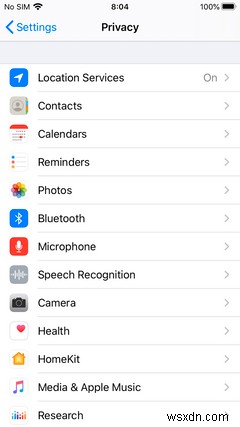
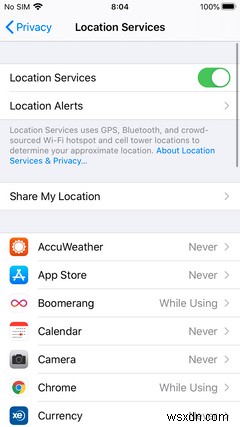
位置情報サービスを使用して紛失したiPhoneを追跡できることを忘れないでください。キャリブレーションが完了したら、これを再度有効にすることを忘れないでください。
以下の手順に従って、バックグラウンドアプリの更新をオフにします。
- 設定を開きます アプリ。
- 一般をタップします 。
- バックグラウンドアプリの更新を選択します 。
- バックグラウンドアプリの更新をタップします もう一度。
- オフを選択します 。
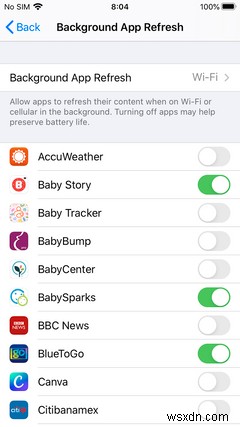
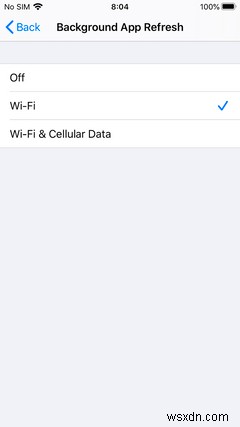
iPhoneで画面の明るさを下げる方法は次のとおりです。
- 設定を開きます アプリ。
- 下にスクロールして、ディスプレイと明るさを選択します 。
- 明るさを移動します スライダーを左端まで。
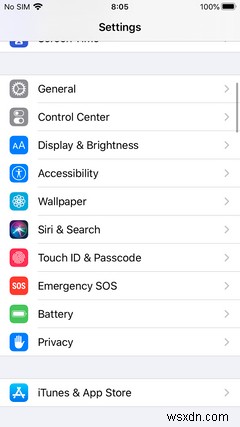
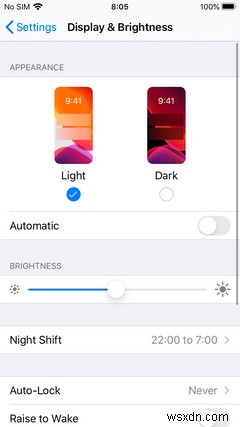
最後に、自動更新をオフにするには、次の3つの手順に従います。
- 設定を開きます アプリ。
- 下にスクロールして、 App Storeをタップします 。
- アプリのアップデートの横にあるトグルをスライドします オフに ポジション。

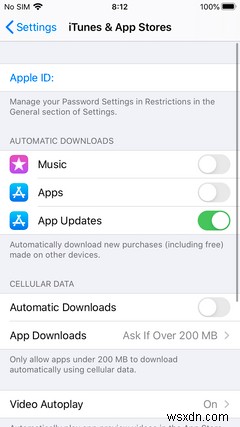
iPhoneのバッテリーを調整する方法
これで、iPhoneのバッテリーを調整する準備が整いました。かなりの忍耐が必要であることに注意してください。完全な充電/排出サイクルが数回完了するまで待つ必要があります。
幸い、サードパーティのツールやアプリは必要ありません。 App StoreでiPhoneのバッテリーをリセットすると公言しているものは、せいぜい不要であり、最悪の場合は詐欺です。 iPhoneのバッテリーの調整は、特別な支援なしで簡単に実行できます。
ステップ1:バッテリーを消耗させます
最初のステップは、iPhoneのバッテリーを完全に消耗させることです。あなたは通常の使用中にそうすることができます。プロセスをスピードアップしたい場合は、音量を最大レベルに上げた状態でYouTubeで長い動画を再生できます。
ステップ2:3時間待つ
バッテリーの残量が少ない場合でも、iPhoneが自動的にシャットダウンすることに気付いたかもしれません。このプロセスは仕様によるものです。データを失わないように、デバイスにアプリの現在の状態を保存する機会を与えます。
バッテリー寿命の最後の残り火をなくすことが重要です。これを行う唯一の方法は待つことです。長い方が良いですが、少なくとも3時間待つ必要があります。時間がある場合は、一晩置いておくことをお勧めします。
ステップ3:デバイスを充電する
さあ、バッテリーを補充しましょう。最適なパフォーマンスを確保するには、次のヒントに必ず従ってください。
- コンピュータではなく壁のコンセントを使用してください。
- 理想的には、公式のApple充電器を使用してください。少なくとも、安価な模造品ではなく、信頼できるライトニングケーブルを使用するようにしてください。
- スマートフォンにバッテリーが100%充電されていると表示された後でも、数時間充電を続けます。キャリブレーションが正しく機能することを保証するために、電力のすべてのドロップを確実に絞る必要があります。
ステップ4:デバイスをドレインする
次に、プロセス全体をもう一度繰り返す必要があります。これは以前と同じドリルです。デバイスから電力を完全に排出します。
通常どおりに使用するか、動画をループ再生して高速に移動します。
ステップ5:さらに3時間待つ
今では繰り返しになっていますが、それを続けてください。繰り返しになりますが、iPhoneからバッテリー電力の最後のビットを確実に排出する必要があります。以前と同様に、離れる時間が長いほど良いです。
ステップ6:デバイスを充電する
プロセスを完了するには、デバイスを再充電する必要があります。以前と同じガイドラインに従い、スマートフォンがいっぱいになった後も数時間充電を続けられるようにします。
最後に、以前に無効にしたサービスと機能を再度有効にする必要があります。位置情報サービス、バックグラウンド更新、自動更新をオンに戻し、画面の明るさを元に戻します。
再調整してもiPhoneのバッテリーの問題が解決しない場合は、新しいバッテリーにいくらかのお金を費やす時期かもしれません。自信がある場合は自分で電池を交換できますが、交換するとスマートフォンの保証が無効になります。
または、Appleのバッテリーサービスページにアクセスして、予約を入れてください。新しいバッテリーと必要な労力は、思ったほど高くはありません。
-
3 つの簡単な手順で Windows 11 PC で仮想化を有効にする方法
Windows 11 で仮想化を有効にすると、Android や Linux などの別のオペレーティング システムをエミュレートできます。多くの Windows 10 PC および Windows 11 がプレインストールされた新しいデバイスでは、既に仮想化が有効になっているため、これらの手順に従う必要がない場合があります。 ステップ #1:仮想化を有効にする準備 開始する前に、デバイスのモデルと製造元を確認してください。この情報は、プロセスの後半で必要になります。最初に、UEFI または BIOS にいくつかの変更を加える必要があります。その方法は次のとおりです。 設定に移動 (Wind
-
iOS 16 搭載の iPhone でバッテリーのパーセンテージを表示する方法
5 年前、Apple は iPhone X を発売しました。これは、物議をかもした画面上部のノッチを備えたかなり斬新なデザインでした。 見た目は別として、ステータス バーのアイコンと情報に使用できるスペースが大幅に減少しました。そして犠牲者の 1 つは、Apple がバッテリーのパーセンテージを表示するオプションを削除したことです。 画面の右上から下にスワイプしてコントロール センターを表示することで、バッテリー残量の正確なパーセンテージを確認できます (今でも確認できます) が、これ (およびウィジェットを使用したその他の回避策) は、すべての人にとって満足できるものではありません.
